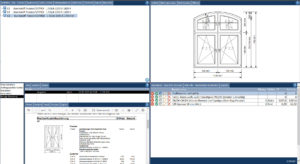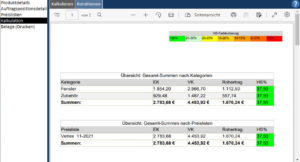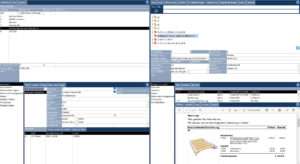der Produktmanager: das leistungsfähige Formularsystem zum konfigurieren von Produkten
der Produktmanager unterstützt Sie beim Konfigurieren von Produkten. Mit leiszungsfähigen Funktionen erstellen Sie in kürzester Zeit ansprechende Angebote. Dabei sorgt die 4-Quadrantenansicht für maximale Übersichtlichkeit:
- Oben links: In diesem Quadranten werden die Produkpositionen mit Ort, Maßen, Produktart und Lieferant dargestellt.
- Unten Links: Hier sehen und ändern Sie Daten (Maße, Stückzahl, Ort, etc) der ausgewählten Produktposition.
- Oben rechts: Dieser Quadrant zeigt die Zeichnung oder das Bild der Position
- Unten rechts: Hier werden die Kalkulationsobjekte und deren Eigenschaften (Professional-Modus) oder die freien Positionen (Simple-Modus) angezeigt.
Der Produktmanager verwaltet für Sie Produkte, Artikel, Zeichnungen und Bilder
Wie der Partnermanager besteht auch der Produktmanager aus vier miteinander verknüpften Quadranten. So können Sie sehr schnell zwischen den einzelnen Positionen und den damit verknüpften Daten wie Zeichnungen, Maßen und Einstellungen hin und her navigieren. Es gibt keine Menüleisten mit versteckten Befehlen, sondern nur vier kurze Befehlsleisten mit den benötigten Befehlen.
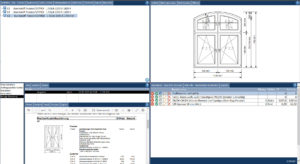
Kosten und Gewinne im Blick: Die Kalkulation
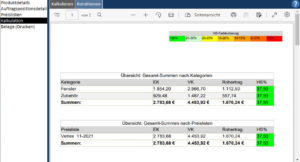
Im Unterformular „Kalkulation“ können Sie alle wichtigen Kalkulationsdaten Ihres Auftrages abrufen. Durch die farbliche Kodierung sehen Sie auf einen Blick in welchen Bereich Ihre Handelsspanne für jeden Artikel Ihres Auftrages fällt. Am Ende der Kalkulation werden dann die Summen nach Angebotskategorien mit EK, VK, Gewinn und Handelsspanne gebildet. Zusätzlich gibt die Kalkulation Auskunft über Flächen, umlaufende Meter, Breiten, und vielem mehr der Produktpositionen.
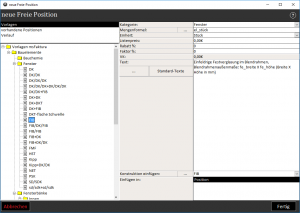

 Neben der Verwaltung und Informationsbeschaffung ist der Hauptzweck eines Fakturierungssystems die Erstellung von Belegen wie Angeboten, Lieferscheinen und Rechnungen. msFaktura verfügt über ein leistungsfähiges Belegsystem mit unzähligen Anpassungsmöglichkeiten.
Neben der Verwaltung und Informationsbeschaffung ist der Hauptzweck eines Fakturierungssystems die Erstellung von Belegen wie Angeboten, Lieferscheinen und Rechnungen. msFaktura verfügt über ein leistungsfähiges Belegsystem mit unzähligen Anpassungsmöglichkeiten.